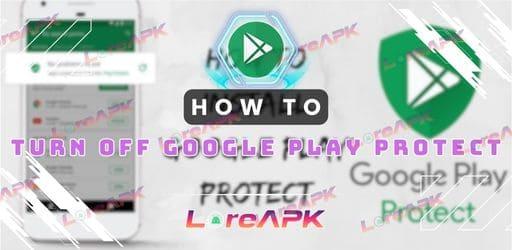
Cara Menonaktifkan Google Play Protect: Panduan Langkah demi Langkah 2024
Apa Itu Google Play Protect?
Google Play Protect adalah layanan keamanan yang terus memindai perangkat Android Anda untuk mencari aplikasi atau aktivitas yang mencurigakan. Layanan ini memeriksa aplikasi yang diinstal dari Google Play Store, serta aplikasi yang diunduh dari sumber pihak ketiga, yang membantu memastikan bahwa perangkat Anda tetap aman dari perangkat lunak berbahaya. Fitur ini beroperasi secara otomatis dan biasanya berjalan di latar belakang, tidak memerlukan interaksi pengguna kecuali jika ada masalah yang muncul.
Fitur utama Google Play Protect meliputi:
- Pemindaian aplikasi rutin: Memindai perangkat Anda secara rutin untuk mencari aplikasi dan malware yang berpotensi membahayakan.
- Peringatan tentang aplikasi berbahaya: Jika suatu aplikasi ditemukan mencurigakan atau berbahaya, Google Play Protect akan mengeluarkan peringatan dan terkadang menghapus aplikasi tersebut secara otomatis.
- Fitur penjelajahan aman: Membantu melindungi Anda dari situs web yang berpotensi membahayakan saat menggunakan Google Chrome.
Meskipun merupakan alat yang bermanfaat bagi pengguna yang peduli dengan keamanan, beberapa orang mungkin ingin menonaktifkannya karena berbagai alasan.
Alasan untuk Menonaktifkan Google Play Protect
Meskipun Google Play Protect dirancang untuk meningkatkan keamanan, ada alasan yang sah mengapa beberapa pengguna mungkin ingin menonaktifkannya. Berikut beberapa alasan umum:
- Masalah kompatibilitas dengan aplikasi tertentu: Beberapa aplikasi pihak ketiga, terutama yang diunduh di luar Play Store, dapat memicu hasil positif palsu. Jika Google Play Protect mendeteksi aplikasi sebagai berbahaya padahal sebenarnya tidak, pengguna dapat memilih untuk menonaktifkan layanan tersebut guna mencegah gangguan.
- Pengujian pengembang: Pengembang aplikasi mungkin ingin menonaktifkan Google Play Protect saat menguji aplikasi yang mereka buat sendiri. Hal ini memastikan aplikasi mereka tidak ditandai secara otomatis selama pengembangan.
- Masalah kinerja: Meskipun jarang terjadi, beberapa pengguna merasa bahwa pemindaian Google Play Protect secara terus-menerus dapat memengaruhi kinerja perangkat mereka, khususnya pada perangkat yang lebih lama atau lebih lambat.
- Kontrol pribadi: Beberapa pengguna tingkat lanjut lebih suka memiliki kontrol penuh atas keamanan perangkat mereka dan memilih untuk mengandalkan metode keamanan pilihan mereka sendiri.
Cara Menonaktifkan Google Play Protect: Langkah demi Langkah
Menonaktifkan Google Play Protect adalah proses yang mudah dan dapat dilakukan dalam beberapa langkah sederhana. Namun, sebelum melanjutkan, pastikan Anda memahami implikasi dari menonaktifkan lapisan perlindungan ini.
Langkah 1: Buka Google Play Store
Pertama, buka aplikasi Google Play Store di perangkat Android Anda. Di sinilah Anda akan mengakses pengaturan Play Protect.
Langkah 2: Navigasi ke Pengaturan Play Protect
- Di aplikasi Play Store, ketuk ikon profil atau avatar Anda di sudut kanan atas layar.
- Sebuah menu akan muncul. Gulir ke bawah dan pilih Play Protect.
Langkah 3: Akses Pengaturan Keamanan
Setelah Anda berada di bagian Play Protect, Anda akan melihat ringkasan singkat dari pemindaian terkini dan apakah perangkat Anda terlindungi. Di pojok kanan atas halaman Play Protect, ketuk ikon roda gigi untuk membuka pengaturan.
Langkah 4: Nonaktifkan Pemindaian
Di pengaturan Play Protect, Anda akan melihat dua opsi:
- Pindai aplikasi dengan Play Protect
- Tingkatkan deteksi aplikasi berbahaya
Untuk menonaktifkan Google Play Protect, alihkan sakelar di sebelah Pindai aplikasi dengan Play Protect. Anda akan melihat perintah yang memperingatkan Anda tentang risiko menonaktifkan layanan tersebut. Konfirmasikan keputusan Anda dengan mengetuk Nonaktifkan.
Langkah 5: Nonaktifkan Deteksi Aplikasi Berbahaya (Opsional)
Untuk pengguna yang ingin menghentikan pemindaian aplikasi sepenuhnya, Anda juga dapat menonaktifkan opsi Tingkatkan deteksi aplikasi berbahaya. Hal ini mencegah Google mengumpulkan data tentang aplikasi yang tidak dikenal di perangkat Anda.
Setelah ini selesai, Google Play Protect secara resmi dinonaktifkan.
Kesimpulan
Google Play Protect menawarkan lapisan keamanan yang berharga untuk perangkat Android, terutama bagi pengguna yang sering mengunduh aplikasi dari Google Play Store. Namun, ada beberapa kasus di mana menonaktifkan Play Protect mungkin diperlukan. Panduan ini telah memberikan proses langkah demi langkah untuk menonaktifkan Google Play Protect, serta potensi risiko yang terlibat dan cara menjaga perangkat Anda tetap aman setelahnya.


